ルート権限を取得せずにAndroidでアプリを非表示にするXNUMXつの方法
Androidデバイスに関しては、すべてのユーザーが楽しめるさまざまなアプリケーションがあります。 これは、世界で最も広く使用されているオペレーティングシステムのXNUMXつであり、スマートフォンの使用法を再定義しました。 ただし、Androidのように洗練されたオペレーティングシステムでさえ、ユーザーに完全な柔軟性を提供するわけではありません。 たとえば、root化せずにAndroidでアプリを非表示にする方法を知りたいユーザーはたくさんいます。 ルート化と、最も安全なアプリケーションを使用してAndroidデバイスをルート化する方法についてはすでに説明しました。
それにもかかわらず、root化には独自の欠点があります。 デバイスのファームウェアを改ざんしたり、デバイスの保険を危険にさらしたりする可能性があります。 その結果、Androidユーザーは、ルート機能のないアプリハイダーを探したいと考えています。 ありがたいことに、私たちはあなたを助けるためにここにいます。 画面からいくつかのアプリを非表示にして、よりプライベートにしたい場合は、私たちが解決策を提供します。 私たちはあなたのプライバシーを尊重し、あなたのスマートフォンがあなたにとってどれほど重要であるかを知っています。 ルート権限を取得せずにAndroidでアプリを非表示にする方法を教えるこれらのXNUMXつの安全なソリューションをご覧ください。
パート1:GoランチャーでAndroid上のアプリを非表示にする
Go Launcherは、Playストアで最も有名なアプリの200つです。 そこにいる何百万ものユーザーによって使用されて、それはあなたがすぐにあなたのデバイスを様式化するのを助けることができます。 最も重要なことは、これを使用すると、デバイスの画面から任意のアプリを非表示にできることです。 これは、世界中のXNUMX億人を超えるユーザーによって使用されており、スマートフォンエクスペリエンスを再定義するための洗練された方法を提供します。
Go Launcherには他にも多くの利点があるため、GoLauncherを使用してデバイスの全体的なルックアンドフィールをカスタマイズすることもできます。 それは、アプリハイダーのルートなしの明白な選択であることが判明しました。 Go Launcherを使用すると、ルート化せずにアプリを非表示にできます。 あなたはこれらの簡単なステップに従うことによってそれをすることができます。
1.開始するには、AndroidデバイスにGoLauncherをインストールする必要があります。 これを行うには、単にそのにアクセスしてください Playストアページ ダウンロードしてください。 デバイスに自動的にインストールさせます。
2.次に、デバイスのデフォルトランチャーアプリとしてGoランチャーを作成する必要があります。 そのためには、まず「設定」にアクセスしてください。 次に、「アプリ」オプションを選択します。 「ランチャー」オプションをタップし、デフォルトオプションとして「ランチャーに移動」を選択します。
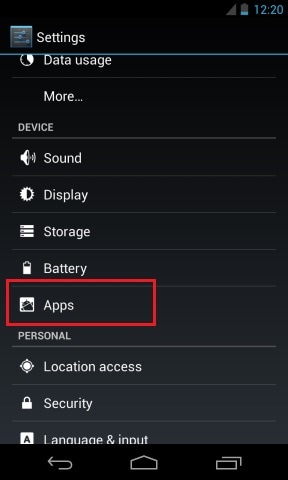
3.デフォルトのランチャーとしてGoLauncherを選択することにより、デバイスの全体的なルックアンドフィールを正常に変更しました。 ここで、ホーム画面にアクセスして、アプリドロワーオプションに移動します。 左下の「詳細」またはXNUMXつのドットをタップします。
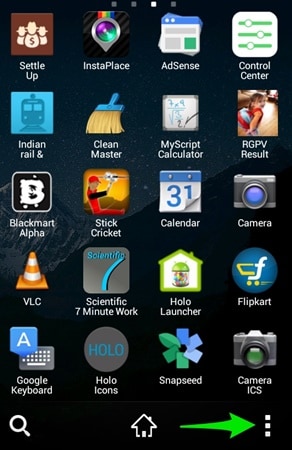
4.ここでは、かなりの数のオプションを見ることができます。 「アプリを非表示」オプションをタップするだけで開始できます。
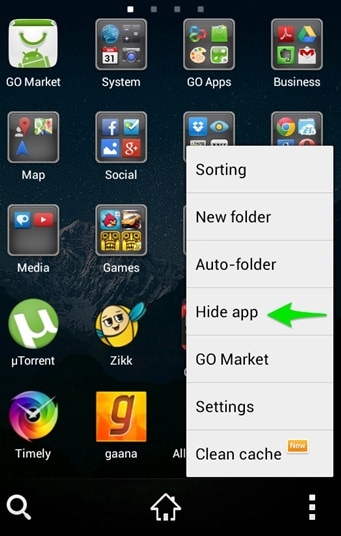
5.「アプリを非表示」をタップすると、ランチャーがアクティブになり、非表示にするアプリを選択するように求められます。 非表示にするアプリにマークを付けて、[OK]ボタンを押すだけです。 ここで複数のアプリを選択できます。
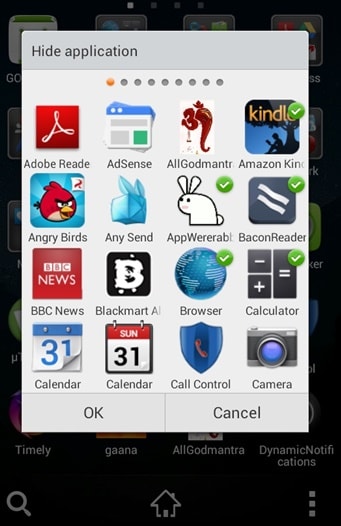
6.非表示にしたアプリにアクセスするには、同じドリルに従って、[アプリを非表示]オプションをもう一度選択します。 すでに非表示にしているすべてのアプリが表示されます。 アクセスしたいアプリをタップします。 また、「+」オプションを選択して、より多くのアプリを非表示にすることもできます。 アプリを再表示するには、アプリのマークを外して「OK」を押します。 アプリを元の場所に戻します。
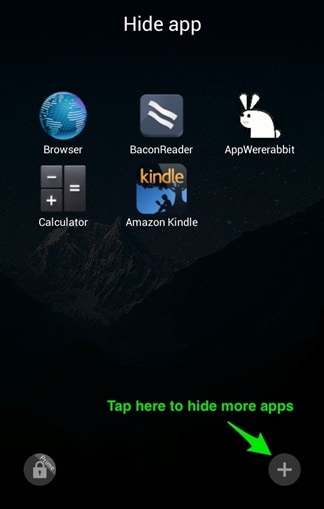
簡単ではなかったですか? これで、デバイスの画面からアプリを非表示にするだけで、手間のかからないエクスペリエンスを実現できます。 これらの簡単な手順に従ってGoLauncherを使用すると、アプリを非表示にできます。
パート2:NovaLauncherPrimeを使用してAndroidでアプリを非表示にする
Go Launcherの代替品を考えている場合は、NovaLauncherPrimeを試してみることもできます。 また、デバイスのルックアンドフィールをカスタマイズするのに役立つ最も推奨されるアプリのXNUMXつです。 Primeアカウントは、スクロール効果、ジェスチャコントロール、アイコンスワイプなどの最先端の機能も提供します。 NovaLauncherPrimeを使用してroot化せずにAndroidでアプリを非表示にする方法を学びます。 次の簡単な手順に従ってください。
1. NovaLauncherPrimeのアップデートバージョンがインストールされていることを確認します。 あなたはそのグーグルプレイストアページからそれをダウンロードすることができます 詳細を見る.
2.アプリをインストールした後、タップしてホーム画面に移動するとすぐに、デバイスからランチャーを選択するように求められます。 「NovaLauncher」オプションを選択し、デフォルトとしてマークします。 [設定]>[アプリ]>[ランチャー]に移動して行うこともできます。
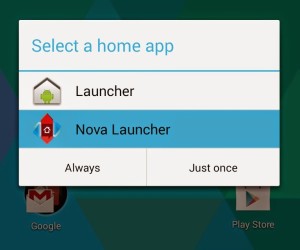
3.素晴らしい! NovaLauncherを有効にしました。 アプリを非表示にするには、ホーム画面のボタンを長押しします。 ポップアップウィンドウが開きます。 ツールまたは右上隅にある「レンチ」アイコンをクリックするだけです。 オプションのリストが開きます。 すべてのオプションから「引き出し」を選択します。

4.「ドロワー」オプションをタップすると、アプリドロワーに関連するオプションの別のリストが表示されます。 「アプリを非表示」オプションを選択します。 それはあなたの電話にインストールされているすべてのアプリを提供します。 非表示にするアプリを選択するだけです。
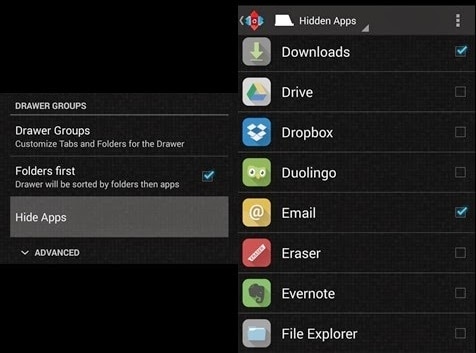
5.アプリを再表示する場合は、同じプロセスに従い、アプリの選択を解除して、アプリを再び表示できるようにします。 非表示にしたアプリにアクセスするには、検索バーに移動してアプリの名前を入力するだけです。 それぞれのアプリが自動的に表示されます。 タップするだけで問題なくアクセスできます。
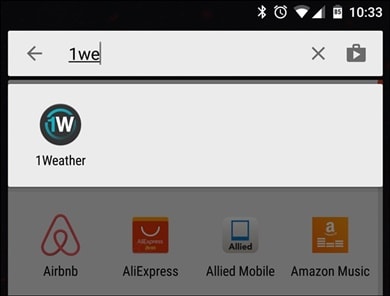
それでおしまい! Nova Launcher Primeを使用すると、問題なく選択したアプリを非表示にできます。
おめでとう! ルート権限を取得せずにAndroidでアプリを非表示にする方法を正常に学習しました。 GoLauncherまたはNovaLauncherPrimeのいずれかを使用することで、目的のタスクを実行し、プライバシーを維持できます。 アプリハイダーのルートなしのこれらのオプションは両方とも非常に便利です。 彼らはかなり安全であり、あなたもそれを様式化することによってあなたのデバイスを最大限に活用することができます。 それらを試してみて、あなたの経験について私たちに知らせてください。
最後の記事